Windows10系统之家 - 安全纯净无插件系统之家win10专业版下载安装
时间:2018-03-02 11:44:10 来源:Windows10之家 作者:hua2017
注册表被管理员禁用怎么办?在win10系统中我们需要通过注册表来修改一些系统设置的时候只需通过运行 -- regedit 点击确定或者直接在搜索框中输入 :regedit 即可打开注册编辑器。近期使用win10系统的用户反应电脑中无法打开注册表编辑器的现象,提示:注册表被管理员禁用 ,该怎么办呢?出现这样的现象是由于注册表被禁用引起的,我们可以通过组策略进行设置来解决问题。
注册表被管理员禁用的解决方法:
1、按下win+R 打开运行,输入“gpedit.msc”命令,而后点击“确定”按钮打开组策略;
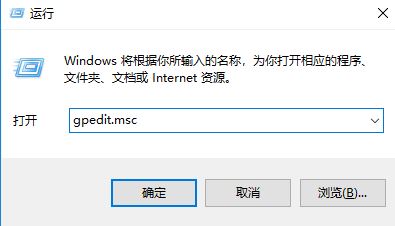
2、打开组策略后在“本地组策略编辑器”窗口左侧窗格中,依次展开“用户配置--》管理模版--》系统”,如图:
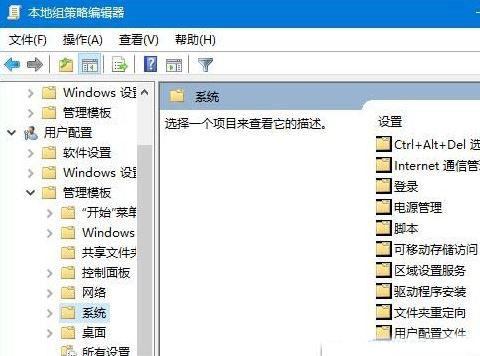
3、在右侧找到“阻止访问注册表编辑工具”,双击打开;
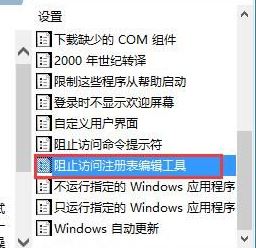
4、在“阻止访问注册表编辑工具”对话框中,将其设置更改为“已禁用”选项,点击“应用--》确定”保存设置即可!
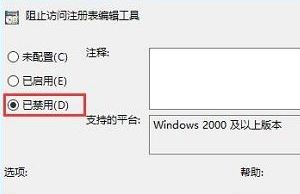
以上就是关于“注册表被管理员禁用”的完美解决方法,通过设置我们就可以顺利打开注册表啦!
热门教程
热门系统下载
热门资讯





























